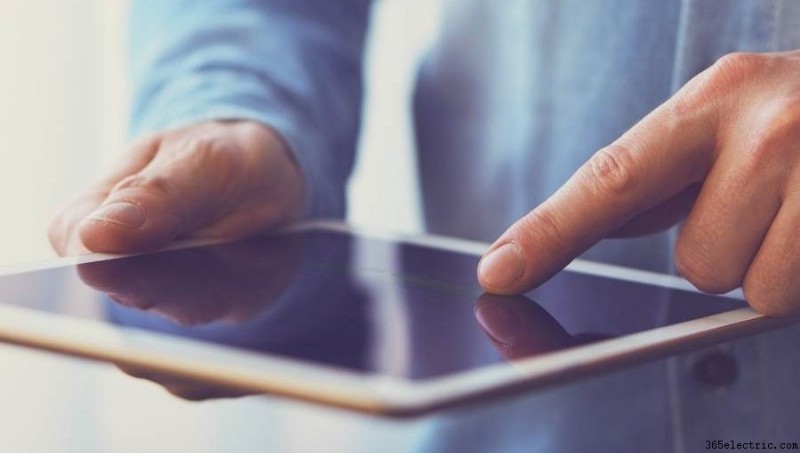Enquanto o Amazon Kindle original era apenas um tablet para leitura, o Kindle Fire atua muito mais.
Você pode baixar milhares de aplicativos, jogar e transmitir músicas e programas de televisão. Mas e se você quiser compartilhar sua tela com amigos ou familiares ou apenas ter uma imagem maior?
Você pode conectar um Kindle Fire a um projetor para uma experiência de tela maior. Seu projetor pode funcionar como um monitor de computador sem fio ou como uma tela de televisão. Há três maneiras de conectar seu Kindle Fire a um projetor:compartilhamento ou espelhamento de tela, usando um cabo ou um aplicativo. Confira minhas principais recomendações para projetores. 
Ao longo deste artigo, entraremos em detalhes sobre como conectar seu Kindle Fire a um projetor, incluindo quaisquer cabos ou adaptadores que você possa precisar.
Também discutiremos a conexão do Kindle Fire a uma TV. Por fim, explicarei por que é uma boa ideia comprar um adaptador com uma porta micro USB extra.
Leia também: - O Google Chromecast funciona com um projetor?
- O Roku funciona com um projetor?
Como conectar um Kindle Fire a um projetor
Lançado pela primeira vez em 2007, o Amazon Kindle tem sido um tablet popular para leitores em todo o mundo. Agora, anos depois, o Kindle Fire está em sua nona geração, o Fire 7. Ele tem hardware e software atualizados para oferecer a melhor experiência de tablet até agora.
Uma das vantagens do Kindle Fire é que você pode conectá-lo a um projetor para uma experiência aprimorada de assistir a filmes ou TV.
Existem três maneiras de conectar seu Kindle Fire a um projetor. Eles são os seguintes:
Compartilhamento de tela
O compartilhamento de tela também é chamado de espelhamento, essa técnica permite que você compartilhe seu áudio e imagens diretamente no projetor. Ele permitirá que o projetor atue como um monitor de computador sem fio que você controla através do seu tablet.
- Ligue seu projetor.
- Vire seu projetor para o modo "Descobrível".
- Ligue seu Kindle Fire.
- Vá para "Telas e sons".
- Clique em “Espelhamento de tela”. Se você não vir essa opção, seu Kindle Fire não é compatível com esse recurso e você não pode conectá-lo a um projetor dessa maneira.
- Uma lista deve aparecer. Encontre o nome do seu projetor nesta lista e clique nele. Isso deve conectar seu Kindle Fire ao seu projetor. Pode levar alguns segundos, então seja paciente.
Use um cabo
Você também pode conectar seu Kindle Fire a um projetor usando uma conexão a cabo. Seu projetor pode ter conectores HDMI, DisplayPort, DVI, VGA ou Áudio/Visual.
Seu Kindle Fire possui uma porta micro USB. Por esse motivo, você precisará obter um adaptador micro USB, com uma das conexões de porta do projetor na outra extremidade.
Aqui está um Conversor de Saída de Áudio Gráfico de Vídeo Micro USB para HDMI 1080P da Amazon que permite conectar uma extremidade ao seu Kindle Fire e a outra extremidade diretamente do seu projetor.
Aqui está um adaptador USB C para HDMI VGA também da Amazon para espelhar sua tela do Kindle Fire para o projetor usando a conexão VGA no projetor.
Se você estiver usando um DVI (Digital Video Interface) ou um VGA (Video Graphics Array), isso conectará apenas o vídeo, não o áudio.
Para obter som, você pode usar os alto-falantes integrados ao Kindle Fire ou pode ser necessário conectar um alto-falante Bluetooth ao Kindle para ouvir o som. Você também pode usar alto-falantes externos ou fones de ouvido conectando-os à entrada de áudio do seu Kindle Fire.
Usar um aplicativo
Alguns projetores podem usar um aplicativo para estabelecer uma conexão com um Kindle Fire.
- Verifique o manual do usuário do seu projetor para ver se ele tem um aplicativo. Em caso afirmativo, baixe o aplicativo em seu Kindle Fire.
- Abra.
- Siga as instruções e você poderá conectar o Kindle Fire ao projetor.
Como conectar seu Kindle Fire a uma TV
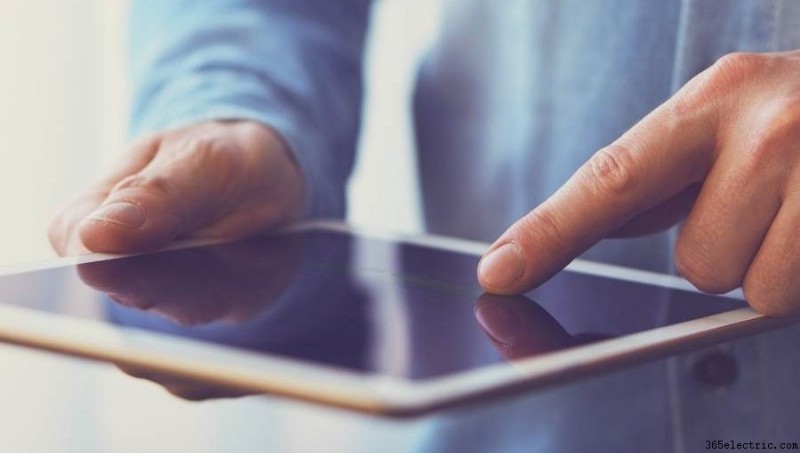
Se você deseja conectar seu Kindle Fire a um projetor, também deve saber como conectá-lo a uma TV. Você pode usar a TV como um grande monitor de computador sem fio ou pode usar a TV como uma tela para assistir a filmes e programas de televisão, basicamente tudo o que puder no seu Kindle, apenas em uma tela maior.
Portanto, se você estiver navegando na web, jogando ou verificando seu Instagram, poderá vê-lo melhor e mais claro e até compartilhá-lo com sua família e amigos.
Conectar usando uma Fire TV
Se você já possui uma Fire TV, esta será a melhor opção para você.
- Certifique-se de que o Kindle Fire e o Fire TV estejam na mesma rede sem fio.
- Usando um cabo HDMI, conecte o Kindle Fire à Fire TV.
- Na Fire TV, clique em "Configurações".
- Vá para "Tela e sons".
- Ative "Notificações de segunda tela".
- No Kindle Fire, use o ícone de tela que se parece com uma seta apontando para cima para exibir o que você deseja, seja um vídeo ou uma página da Web, na TV.
Cabo HDMI
Conecte facilmente seu Kindle Fire a uma TV com HDMI usando um cabo HDMI. Você precisará de um cabo HDMI micro para padrão. Aqui está um cabo adaptador de TV Mini-HDMI para HDMI de alta velocidade AmazonBasics da Amazon.
- Conecte o lado mini-HDMI ao Kindle Fire.
- Conecte o lado HDMI normal à sua televisão.
- Usando o controle remoto da TV, altere a entrada da TV para o canal HDMI correto.
Miracast
Miracast permite que você exiba o que está no seu Kindle Fire na sua TV.
- Compre um dispositivo compatível com Miracast. Aqui está um adaptador de exibição HDMI sem fio 4K e 1080P Miracast Dongle para TV da Amazon.com.
- Conecte esse dispositivo a uma porta HDMI da sua TV.
- Certifique-se de que o dispositivo e o Kindle Fire estejam na mesma rede sem fio.
- No Kindle Fire, vá para "Configurações".
- Clique em "Exibir e Sons".
- Toque em "Espelhamento de tela".
- Clique em “Conectar.”
- Aguarde alguns segundos para que ele se conecte.
Mantendo seu Kindle Fire carregado
Agora que você pode transmitir filmes e TV, jogar seus jogos favoritos e navegar no Facebook em uma tela maior, toda essa atividade no Kindle Fire pode fazer com que ele perca a bateria mais rapidamente.
Se você comprar qualquer um dos adaptadores listados acima, certifique-se de comprar um com uma porta micro USB extra para poder carregar seu Kindle Fire enquanto o mantém conectado ao seu projetor ou TV.
Aqui está um adaptador de cabo MHL Micro USB para HDMI (link Amazon) com uma porta micro USB extra para carregar seu Kindle Fire enquanto estiver em uso.
Conclusão
O Kindle Fire é um ótimo tablet. Você pode fazer praticamente qualquer coisa com ele, incluindo conectá-lo a um projetor ou tela de televisão.
Para conectar um Kindle Fire a um projetor, você pode compartilhar ou espelhar sua tela. Você também pode usar um cabo ou o aplicativo do projetor.
Para conectar um Kindle Fire a uma televisão, você pode conectar usando uma Fire TV. Depois de comprar um cabo Mini-HDMI para HDMI, você pode conectar seu Kindle Fire a uma TV usando um cabo HDMI. Você também pode usar o Miracast para exibir seu conteúdo do Kindle Fire para a TV.
Seja qual for a forma de conexão, você poderá usar seu projetor ou TV como um monitor de computador sem fio, exibindo páginas da web. Você pode navegar no Facebook ou Pinterest ou até mesmo enviar e-mails.
Você também pode usar seu projetor ou TV como tela e assistir a todos os filmes e programas de TV que deseja em uma tela nova e maior.
Confira minhas principais opções para: - Projetores para home theater
- Telas do projetor